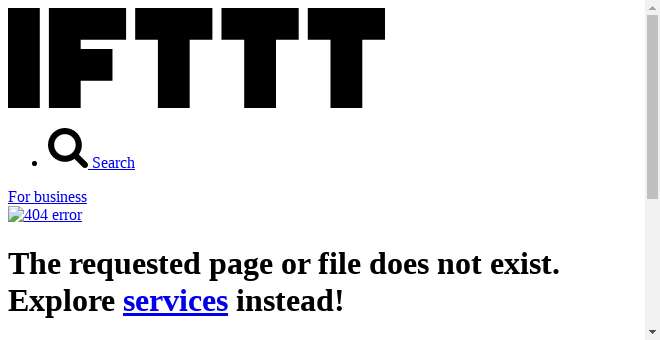Mit Manything können Sie Verwandeln Sie ein altes Smartphone in eine Überwachungskamera und lassen Sie die Aufzeichnung starten, wenn eine Bewegung erkannt wird. Wenn Sie jedoch Haustiere haben, geht die Bewegungsfunktion aus dem Fenster. Durch die Verwendung von Sensoren von SmartThings oder Wink und deren Kopplung mit IFTTT Sie können Manything nur aufzeichnen lassen, wenn sich eine Tür oder ein Fenster öffnet.
VERBUNDEN: So verwenden Sie Ihr Smartphone als Heimsicherheitskamera
Wenn Sie IFTTT noch nie verwendet haben, Lesen Sie unseren Leitfaden für den Einstieg Hier finden Sie zahlreiche Informationen zum Erstellen eines Kontos und zum Verbinden von Apps und Diensten. Dann kommen Sie hierher zurück, um das notwendige Rezept zu erstellen.
Zur Vereinfachung haben wir das Rezept vollständig erstellt und hier eingebettet. Wenn Sie bereits ein IFTTT-Veteran sind, klicken Sie einfach auf die Schaltfläche "Hinzufügen", um das Rezept sofort zu erhalten. Sie müssen den Manything-Kanal sowie den SmartThings- oder Wink-Kanal verbinden, falls dies noch nicht geschehen ist.
Wenn Sie das Rezept anpassen oder eine andere Smart-Home-Plattform als SmartThings verwenden möchten, haben wir es wie folgt erstellt. Beginnen Sie mit der Überschrift zu IFTTT-Homepage und klicken Sie oben auf der Seite auf "Meine Rezepte".

Klicken Sie anschließend auf "Rezept erstellen".

Klicken Sie auf "dies", das blau hervorgehoben ist.

Geben Sie "SmartThings" oder "Wink" in das Suchfeld (oder eine andere von Ihnen verwendete Smart-Home-Plattform mit Tür- und Fenstersensoren) ein und suchen Sie sie im darunter liegenden Dienstgitter. Klicken Sie darauf, wenn Sie es finden. Für dieses Tutorial verwenden wir SmartThings.
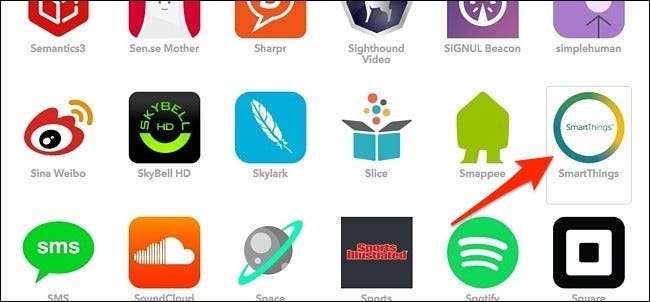
Klicken Sie im nächsten Bildschirm auf "Geöffnet".
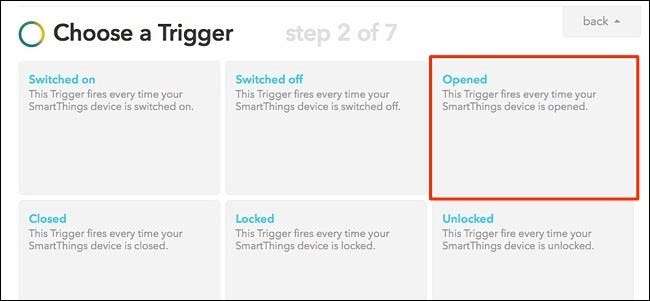
Klicken Sie auf das Dropdown-Menü unter "Welches Gerät?" und wählen Sie den Sensor aus, den Sie Manything zuordnen möchten. Leider können Sie nicht mehr als einen auswählen, sodass Sie für jeden Sensor, den Sie verwenden möchten, ein neues Rezept erstellen müssen. Wenn Sie einen Sensor aus dem Dropdown-Menü auswählen, klicken Sie auf "Trigger erstellen".

Klicken Sie im nächsten Bildschirm auf "das", das blau hervorgehoben ist.
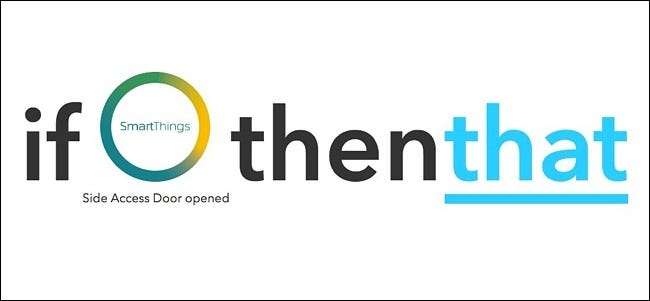
Suchen Sie den Kanal "Manything" in der Liste oder verwenden Sie einfach das Suchfeld oben. Klicken Sie darauf, wenn Sie es finden.
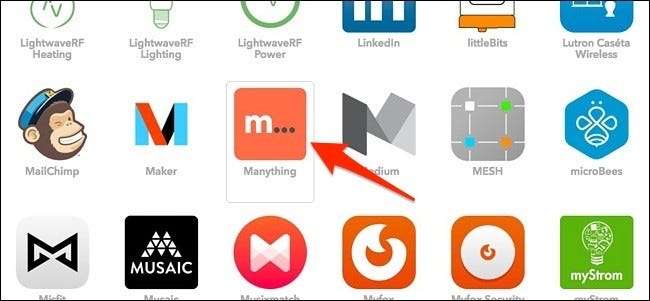
Klicken Sie auf "Aufnahme starten".
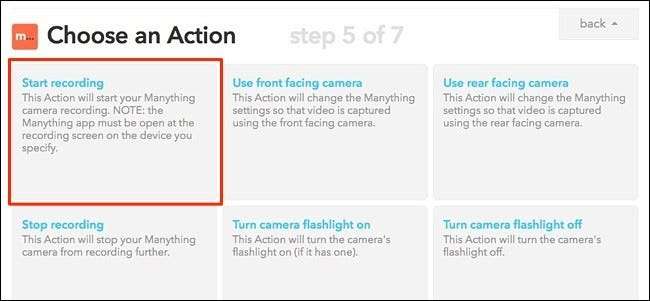
Wählen Sie unter „Welches Gerät?“ Das Smartphone aus, das Sie mit Manything verwenden oder verwenden werden. Sie können auch "Beliebiges Gerät" auswählen, wenn Sie mehr als ein Smartphone für Manything eingerichtet haben.
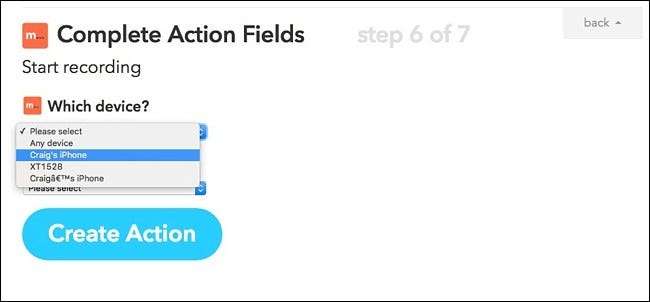
Wählen Sie unter "Aufnahmedauer" die Zeit aus, für die Manything aufnehmen soll, und klicken Sie dann auf "Aktion erstellen".
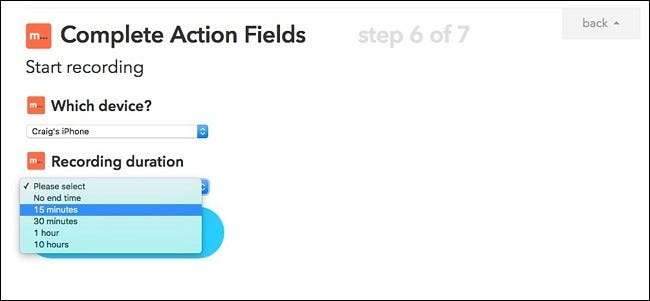
Auf dem nächsten Bildschirm können Sie den Titel des Rezepts anpassen. Andernfalls klicken Sie auf "Rezept erstellen", um es abzuschließen.
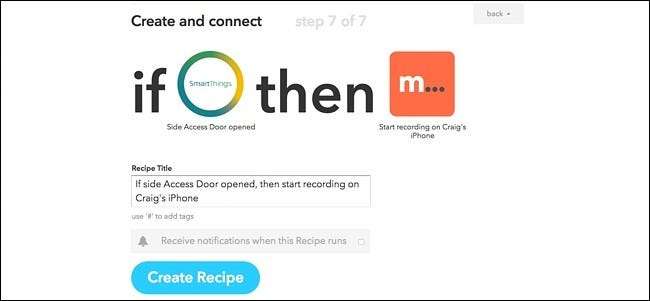
Öffnen Sie unbedingt die Manything-App und lassen Sie sie auf Ihrem Smartphone laufen. Drücken Sie jedoch nicht auf "Aufnahme" in der App - IFTTT erledigt dies für Sie.